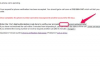Prenesite glazbu putem USB-a ili bežično na svoj iPhone.
Zasluga slike: Wavebreakmedia Ltd/Wavebreak Media/Getty Images
Iako Apple iPhone nudi razne načine prijenosa fotografija i drugih datoteka, vaše su mogućnosti prilično ograničene kada je u pitanju prijenos glazbe. Ako želite nekome poslati glazbenu datoteku na svom iPhoneu, ona mora biti dostupna u oblaku pomoću usluge kao što je Dropbox. I Dropbox i Microsoft OneDrive aplikacije mogu pohranjivati MP3 datoteke i reproducirati ih na iPhoneu. Za pjesme u aplikaciji Glazba na vašem iPhoneu, one se mogu dijeliti samo s drugim uređajima koji koriste vaš Apple ID. Appleova aplikacija Glazba nema opcije za dijeljenje pjesama ili njihovo primanje osim iz iTunes Storea na vašem računalu pomoću iTunesa.
Slanje pjesama drugima
Korak 1
Prenesite glazbenu datoteku na uslugu kao što je Dropbox, Microsoft OneDrive ili Google Drive.
Video dana
Korak 2
Preuzmite i instalirajte aplikaciju te usluge na svoj iPhone. Pokrenite aplikaciju i prijavite se sa svojim korisničkim imenom i zaporkom.
Korak 3
Pronađite pjesmu u aplikaciji i dodirnite gumb "Pošalji". Ako ne vidite gumb, dodirnite Apple ikonu "Radnja" i odaberite "Pošalji".
4. korak
Odaberite način slanja pjesme nekome, uključujući e-poštu ili tekst. Unesite adresu e-pošte ili telefonski broj osobe i dodirnite "Pošalji". Kada vaš prijatelj klikne na vezu, može reproducirati pjesmu ili je spremiti na svoje računalo.
Preuzimanje pjesama na i s vašeg iPhonea
Korak 1
Preuzmite i instalirajte Apple iTunes na svoje računalo ako ga već nemate. Kliknite izbornik "Trgovina" i odaberite "Prijava". Upotrijebite istu Apple ID adresu e-pošte i lozinku koju ste upotrijebili za registraciju na iTunes ili App Store na svom iPhoneu.
Korak 2
Dodajte pjesmu koju ste kupili na svom iPhoneu klikom na gumb "Knjižnica" u gornjem desnom kutu prozora da biste je promijenili u "iTunes Store". Kliknite "Kupljeno" u odjeljku Brze veze. Kliknite ikonu "iCloud" na bilo kojem albumu ili pored bilo koje pjesme da preuzmete glazbu na svoje računalo.
Korak 3
Spojite iPhone na USB priključak vašeg računala pomoću Lightning kabela za slanje pjesme s iTunesa na iPhone. Kliknite gumb "iPhone", zatim karticu "Sažetak" i odaberite opciju "Sinkroniziraj samo provjerene pjesme i videozapise". Kliknite karticu "Glazba", označite pjesme koje želite uvesti i kliknite gumb "Primijeni".
Savjet
Za razliku od Dropboxa i Microsoft OneNotea, aplikacija Google disk ne reproducira MP3 datoteke. Umjesto toga, od vas će se tražiti da koristite drugu aplikaciju.
Nakon što prvi put povežete svoj telefon s računalom putem USB-a, možete odabrati opciju "Sinkroniziraj s ovim iPhoneom preko Wi-Fi-ja" na kartici Sažetak kako biste u budućnosti mogli bežično sinkronizirati.
Različite aplikacije trećih strana kažu da mogu slati pjesme na i s iPhonea. Prije kupnje pažljivo pročitajte opise i recenzije. Oni koji su radili s ranijim verzijama iOS-a možda neće raditi s iOS-om 7. Drugi šalju samo naslove pjesama ili veze na YouTube videozapise.
Upozorenje
Informacije u ovom članku odnose se na iPhone s iOS 7 i računala s iTunes 11. Može se neznatno ili značajno razlikovati s drugim verzijama ili proizvodima.